LGの4K HDRテレビのおすすめ映像・画質設定!UJ630Aシリーズ【2017】
今回は、LGの4K HDR液晶テレビのおすすめ映像・画質設定についてご紹介します。
LGの液晶テレビ、「UJ630Aシリーズ」を買ってから数ヶ月が経つのですが、このシリーズは映像・画質の設定がとてもややこしくてクセがある(LG全般がそうかも?)ため、綺麗な映像を表示できるようになるまで結構苦労しました。
初期設定の映像モードでは、映像の表示が不自然だったり、色がおかしいこともしばしばで、色々と試行錯誤をすることとなったわけです。
そんなわけで今回は、「LGの4K HDRテレビのおすすめ映像・画質設定」について見ていきましょう。
今回の例として紹介するのは、2017年モデルである43UJ630A、49UJ630A、55UJ630A、65UJ630Aの4機種となりますが、他のLGのテレビでも同様に設定できるかもしれません。
※今回ご紹介する設定は、あくまでも参考程度でご覧ください。お使いのシチュエーションによってベストな設定を探してみてください。
2018年モデルはこちら: LGの4K HDRテレビのおすすめ映像・画質設定!UK6300【2018】
LGの4K HDRテレビのおすすめ映像・画質設定
映像・画質設定の開き方
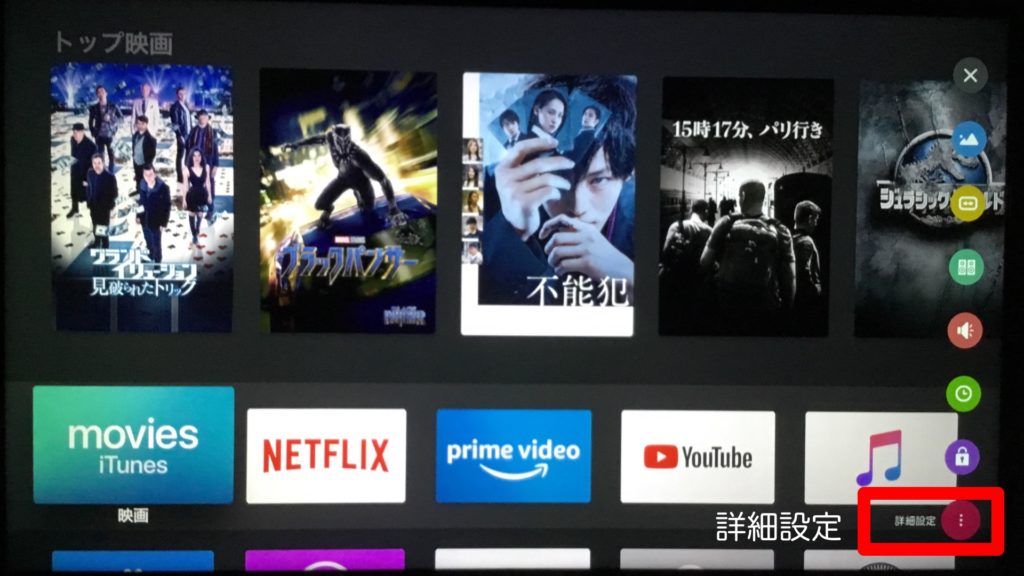
▲はじめに、「LGの4K HDRテレビで映像・画質設定を開く方法」をご紹介します。
まずは、リモコンの「設定ボタン」を押して設定メニューを開きましょう。
すると、画面の右側に設定メニューが表示されるので、最下部にある「詳細設定」を開きます。
▲詳細設定を開いたら、最上部の「映像」を選択しましょう。
あとは、それぞれの映像・画質の設定を行なっていきます。
地デジ・BSの設定
- 映像モード… 標準 (HDR映像モードも「標準」)
- バックライト … ちょうどいい明るさに設定※映像省エネ設定をオフにすると変更可能
- コントラスト … 95 (HDRは「100」)
- 明るさ… 50
- シャープネス… 25
- 色の濃さ … 65
- 色合い … 0
- 色温度 … 0
- 詳細設定
- ダイナミックコントラスト… オフ
- ダイナミックカラー … オフ
- 色補正 … 0、0、0
- 色域 … ワイド
- 超解像度 … 弱
- ガンマ … 中
- 映像オプション
- ピクチャーノイズリダクション … 自動
- MPEGノイズリダクション … 自動
- 黒レベル … 低
- リアルシネマ … オン
- アイケア … オフ
- TruMotion … オフ
まずは、「映像モードの設定」を見ていきましょう。
まず、映像モードは「標準」を選択しました。HDRモードも「標準」にします。
次に、「バックライト」は眩しすぎず暗すぎないちょうどいい明るさに設定します。
バックライトの項目は、事前に映像省エネ設定をオフにしておかないと変更できない仕様になっています。
※バックライトは映像省エネ設定を自動にして、部屋の明るさに最適化させます。
(夜テレビが眩しい場合は、間接照明などを利用しましょう。)
コントラストは「95」(HDRは「100」)に設定します。
「明るさ」は「50」に設定します。
シャープネスは「25」に設定します。
色の濃さは「65」に設定します。
色合いは「0」、色温度は「0」にしましょう。
詳細設定
ダイナミックコントラストは、「オフ」に設定します。
(ダイナミックコントラストを使うと顔が白くなるので「オフ」にします。)
ダイナミックカラーの映像補正機能は「オフ」にします。
色補正はデフォルトのまま「0、0、0」です。
色域は、「ワイド」にしました。
(色域はエクステンデッドよりも「ワイド」の方が綺麗に見えます。)
超解像度は「弱」、ガンマは「中」にしましょう。
映像オプション
ピクチャーノイズリダクションを「自動」に、MPEGノイズリダクションを「自動」にします。
黒レベルは「低」を、リアルシネマは「オン」、アイケアは「オフ」、TruMotionは「オフ」にします。
アイケアとTruMotionはシーンによっては不自然な映像になるのでオフにしましょう。
以上が、「地デジ・BSの設定」になります。
映画・ドラマの設定
続いては、「映画・ドラマ」の設定について見ていきます。
これは、Netflix、Amazon Prime Videoなどの映画・ドラマに最適化した設定になります。
映画やドラマは、テレビ番組よりも画面が暗いのでそれに合わせた設定をします。
- 映像モード… 「標準」(HDRも「標準」)
- バックライト … ちょうどいい明るさに設定する ※映像省エネ設定をオフにすると変更可能
- コントラスト … 95 (HDRは「100」)
- 明るさ… 50
- シャープネス… 25
- 色の濃さ … 65
- 色合い … 0
- 色温度 … 0
- 詳細設定
- ダイナミックコントラスト… オフ
- ダイナミックカラー … オフ
- 色補正 … 0、0、0
- 色域 … ワイド
- 超解像度 … 弱
- ガンマ … 中
- 映像オプション
- ピクチャーノイズリダクション … 弱
- MPEGノイズリダクション … 弱
- 黒レベル … 低
- リアルシネマ … オン
- アイケア … オフ
- TruMotion … オフ
映像モードは、「標準」、(HDRも「標準」)を選択しました。
バックライトは、あなたの部屋の明るさに合わせてちょうどいい明るさに設定しましょう。
コントラストは、「95」(HDR映像は「100」)に設定しました。
明るさは、「50」に設定しました。
シャープネスは、「25」に設定しました。
色の濃さは、「65」に設定しました。
色合いは、「0」に設定しました。
色温度は、「0」に設定しました。
詳細設定
ダイナミックコントラストは、「オフ」に設定します。
(映画が暗すぎて見づらい場合は「中」や「強」にしましょう。)
ダイナミックカラーは、「オフ」にしました。
色補正は、「0、0、0」にしました。
色域は、「ワイド」に設定しました。
超解像度は、「弱」に設定しました。
ガンマは、「中」に設定しました。
映像オプション
ピクチャーノイズリダクションは、「弱」にしました。
MPEGノイズリダクションは、「弱」にしました。
黒レベルは、「低」にしました。
リアルシネマは、「オン」にしました。
アイケアは、「オフ」にしました。
TruMotionは、「オフ」にしました。
以上が、「映画・ドラマの設定」になります。
画面サイズ
- 画面サイズ … オリジナル
- ジャストスキャン… オン
続いては、「画面サイズ」を見ていきましょう。
画面サイズは「オリジナル」、ジャストスキャンは「オン」が好ましいです。液晶テレビには画面焼けの心配がないので、映像ソースをフル画面で表示しても問題ありません。
映像省エネ設定 … 自動 (またはオフ)
次は、「映像省エネ設定」です。
これは、「自動」に設定しましょう。
自動にすることで、日中や夜間などの部屋の明るさの変化をセンサーで感知してバックライトを自動調整してくれます。ちょうどスマホと同じ具合にですね。
もしも「自動」にしても明るさがうまく調整されない場合は、「オフ」にしましょう。
(テレビの位置によっては、なぜか昼よりも夜の方が明るくなってしまうこともあります。)
「映像モードの設定」のバックライトの項目を変更するためには、あらかじめ映像省エネ設定をオフにしてから行いましょう。
眼精疲労軽減モード … オフ
最後に、「眼精疲労軽減モード」です。
これを「オフ」に設定します。オンに設定するとブルーライトをカットしてくれるようですが、映像が黄色がかって表示されてしまうので、オフにしておいた方がいいです。ブルーライトはメガネなどをかけて対策しましょう。
機器設定
「機器設定」の「高速起動+」は「オフ」しておきましょう。
起動時に映像の表示がおかしくなることがあるためです。
ゲームの設定
続いては、テレビゲームを遊ぶときの映像設定についてご紹介します。
- 映像モード… 「ゲーム」
- バックライト… ちょうどいい明るさに設定 ※映像省エネ設定をオフにすると変更可能→あとで自動にする
- コントラスト … 85
- 明るさ… 50
- シャープネス… 20
- 色の濃さ … 55
- 色合い … 0
- 色温度 … 0
- 詳細設定
- ダイナミックコントラスト… オフ
- ダイナミックカラー … オフ
- 色補正 … 0、0、0
- 色域 … 自動
- 超解像度 … 弱
- ガンマ … 中
- 映像オプション
- ピクチャーノイズリダクション … オフ
- MPEGノイズリダクション … オフ
- 黒レベル … 低
- リアルシネマ … オフ
- アイケア … オフ
- TruMotion … オフ
2018年モデルはこちら: LGの4K HDRテレビのおすすめ映像・画質設定!UK6300【2018】
▼4K HDR映画のレンタルが楽しめる「Apple TV 4K」もオススメです
最後に
今回は、『LGの4K HDRテレビのおすすめ映像・画質設定!UJ630Aシリーズ【2017】』についてご紹介しました。
結局のところ、TruMotionといった、映像を派手にする機能は片っ端からオフにしました。
お店で展示する際は、どうしても派手な映像やヌルヌルと動く映像にした方が、その時は綺麗に見えるため、どのテレビメーカーもそういった展示向けの派手な映像エフェクトを搭載しているのかもしれません。
しかしながら、日常的に目を凝らして映画などを見るようになると、そういった派手エフェクトがどうしても目障りになってくるわけです。
「UJ630Aシリーズ」の映像が不自然だ、汚いと感じている方は、まずはこれらの機能をオフにしてみるのがいいかもしれませんね。
皆さんも、「UJ630Aシリーズ」の映像・画質設定を変更して、より快適な視聴環境を整えましょう。
2018年モデルはこちら: LGの4K HDRテレビのおすすめ映像・画質設定!UK6300【2018】